Operační systém Windows 10 přinesl s aktualizací Anniversary Update zajímavou novinku – možnost spouštět Linux. Tato funkce, známá jako Podsystém Windows pro Linux (WSL), je volitelná. Ačkoli ji lze aktivovat, neexistuje standardní mechanismus pro její automatickou aktualizaci. Pouhý upgrade na verzi Creators Update tedy automaticky neaktualizuje váš WSL. Je nutné provést aktualizaci manuálně. Následující text popisuje postup, jak provést aktualizaci WSL na Windows 10.
Aktuální stabilní verze WSL je 16.04.
Aktivace Podsystému Windows pro Linux
Pokud jste doposud WSL na Windows 10 neaktivovali, není potřeba provádět jeho aktualizaci. V takovém případě stačí pouze provést upgrade Windows 10 na verzi Creators Update a následně WSL povolit. Při aktivaci WSL na Creators Update se automaticky nainstaluje nejnovější dostupná verze.
Kontrola verze Podsystému Windows pro Linux
Pro ověření aktuální verze WSL je nutné otevřít aplikaci Bash on Ubuntu on Windows. Tato aplikace je dostupná pouze v seznamu aplikací, pro které je WSL aktivován.
Po otevření aplikace Ubuntu se zobrazí informace o dostupných aktualizacích. Pro zjištění aktuální verze WSL zadejte následující příkaz:
lsb_release -d
Proces aktualizace Podsystému Windows pro Linux
Aktualizaci Podsystému Windows pro Linux lze provést pouze pokud používáte verzi Creators Update. V případě, že stále používáte Anniversary Update, aktualizace WSL nebude možná. Pro tento proces je doporučeno použít účet správce systému Windows.
Spusťte aplikaci Bash On Ubuntu On Windows a zadejte následující příkaz:
do-release-upgrade
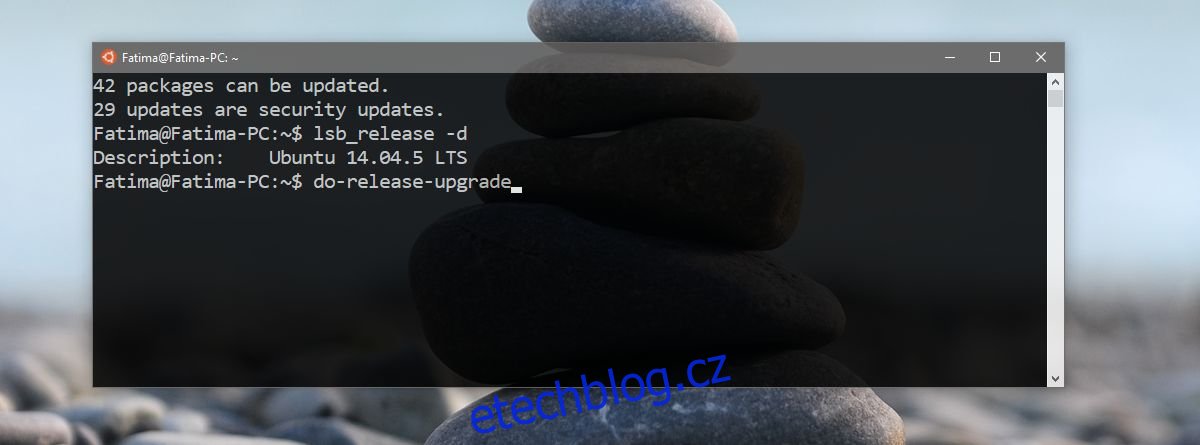
Aplikace automaticky zkontroluje dostupnost aktualizací. Budete vyzváni k zadání hesla. Nejedná se o heslo vašeho účtu správce Windows, ale o heslo, které jste nastavili při prvotním spuštění Bash na Windows 10. Na zadání hesla máte tři pokusy, po kterých bude požadavek na aktualizaci zrušen.
Po úspěšném ověření hesla proběhne proces aktualizace. Po jejím dokončení se zobrazí souhrn nových aktualizací.
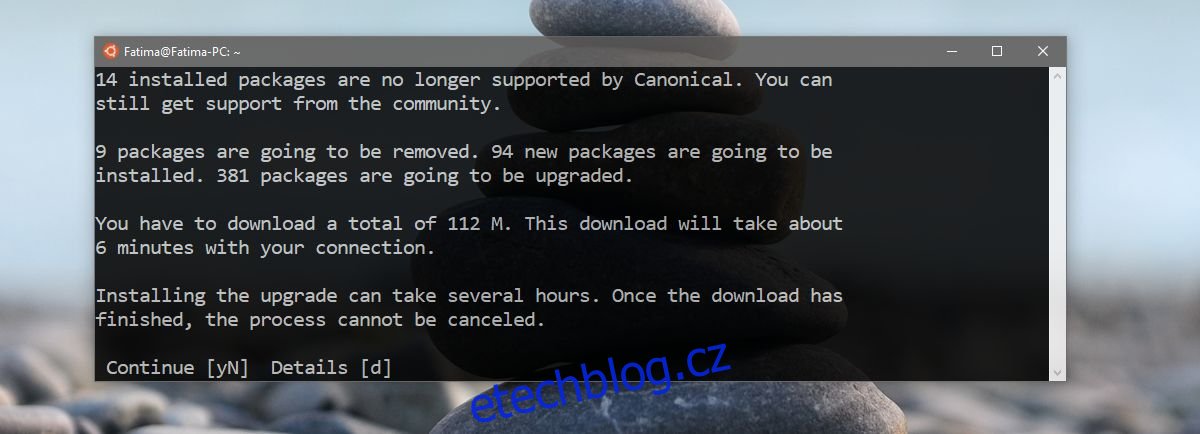
Můžete zobrazit další detaily o aktualizacích, nebo pokračovat zadáním písmene ‚Y‘ a stisknutím Enter. Následně bude zahájeno stahování a instalace aktualizací. Tento proces může trvat delší dobu, ale není nutný žádný zásah z vaší strany.
Pokud vše proběhne bez problémů, váš WSL bude aktualizován na nejnovější verzi, tedy 16.04. Pro ověření úspěšnosti aktualizace můžete znovu zadat příkaz pro kontrolu verze. V případě, že během procesu aktualizace nedošlo k chybě, vaše stávající prostředí by mělo zůstat beze změny.
Ještě jednou připomínáme, že tento postup nebude fungovat na Anniversary Update. Pro zjištění verze vašeho Windows zadejte příkaz „winver“ do vyhledávacího pole. Creators Update je označován jako verze 1703 sestavení 15063.